Nous allons voir comment réaliser des animations visuelles aléatoires à partir de votre bibliothèque de musique en utilisant le logiciel d’Apple; iTunes.
iTunes est un logiciel qui marche sous Mac OS mais aussi sous Os Windows.
Ce logiciel de gestion de musique d’Apple va nous servir à créer facilement des animations visuelles aléatoires. Vous pouvez donc capturer ces visuels sous la forme d’image en utilisant la fonction de capture d’écran de votre système, sous Mac OS il vous suffit de faire un: cmd+Maj+3. Si vous possédez un logiciel d’acquisition d’écran, vous pourrez alors enregistrer cette animation sous la forme d’une vidéo afin de l’utiliser ensuite pour créer des génériques originaux. N’oubliez pas dans ce cas de bien sélection dans les préférences du logiciel une cadence d’image identique à celle que vous utilisez pour vos tournages afin de ne pas avoir de souci au montage de votre vidéo. En Europe le standard est de 25 images par seconde.
Pour démarrer une animation, une fois le logiciel lancé, il vous suffit de jouer un morceau de musique et ensuite d’aller dans « Présentation » et de cliquer sur « Afficher les animations ». Ou sur Mac d’utiliser le raccourci clavier : cmd+T. Si l’animation n’apparait pas en plein écran, vous pouvez sélectionner « Passer en mode plein écran » dans le menu « Présentation ».
L’animation se lance en affichant au début en bas à gauche le nom du morceau de musique qui est joué.
Ce nom va s’effacer après quelques secondes. À chaque nouveau morceau le nom de celui-ci apparait au début. Je n’ai pas trouvé comment annuler cette fonction. Si vous connaissez la manip, dites-le-moi dans les commentaires. Il vous suffit maintenant d’enregistrer les animations de plusieurs morceaux à la suite pour trouver un passage intéressant à sortir pour votre film. Dans le cas de shoot d’écran sous forme d’image, il faut en faire beaucoup et conserver ensuite les visuels les plus beaux tout en jetant les autres. Cela peut-être intéressant pour se constituer une base pour nos montages photo ou pour faire des fonds d’écrans originaux.
Vous avez peu d’action possible dans les réglages.
Dans le menu déroulant « Animations » nous pouvons sélectionner « Animations iTunes » ou encore « Animations classiques iTunes » qui vous donne des visuels moins vaporeux, rappelant les anciennes versions d’animation d’iTunes. Et ensuite « Stix » qui nous donne une animation en forme de vers qui se déplace sur l’écran ou encore « Vibrations » et enfin « Gelée » pour des effets plus psychédélique et des formes de fractales.
Vous pouvez trouver sur internet des animations pour iTunes afin d’augmenter le nombre de visuels dans le logiciel, mais dans ce cas, faites attention que ces animations soient libres de droits si vous désirez les utiliser à des fins commerciales.
Cette fonction d’iTunes est assez agréable à regarder et si vous stockez vos musiques dans ce logiciel et que votre ordinateur est relié à votre TV, ça peut-être un spectacle divertissant, lors de vos écoutes de musique, de faire jouer ces animations sur l’écran de votre télévision.






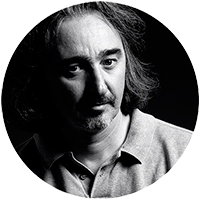
Bonjour Pascal,
Voilà encore une astuce sympathique !
Par contre il faut un capteur d’écran dédié à la vidéo…
Je pensais que QuickTime 7 le ferait, mais non !
Et installé des trucs soit disant gratuit (sur une durée de 8 jours) n’est pas dans mes habitudes 🙂
Idéalement, faudrait retrouver la vidéo d’Itunes au fin fond du système…
Bonjour Martial, oui en effet je ne crois pas qu’il soit possible de faire une capture d’écran en mode vidéo sans logiciel dédié. Faire des shoot d’écran en mode image par contre cela c’est possible. Après il existe peut-être un logiciel gratuit à voir.
Bonjour Pascal,
Bonne idée oui. Avec ta permission je vais ajouter ici la manip à effectuer lorsque l’on est sous Windows et sans iTunes.
Lancer la lecture en plein écran avec Windows Media Player (ou autre, VLC…) et appuyer sur la touche « Imp écran ». Windows mémorise l’image. Il suffit de la coller ensuite dans le logiciel souhaité (Photoshop par exemple)
Voilà, joyeuses Pâques, à te lire bientôt.
Bonjour Jean-Marie, merci de partager cette information avec nous, j’utilise rarement Windows aujourd’hui hormis lors de stage, je n’ai plus de PC chez moi maintenant plus que des Macs et je ne connaissais pas la manip pour les Shoots d’écran sous cet Os, donc sympa de le rappeler pour que tout le monde en profite. 😉